MY PLDW HANDLEIDING. Inlogprocedure, stap voor stap. Innovation through tradition
|
|
|
- Nienke Leona de Veen
- 5 jaren geleden
- Aantal bezoeken:
Transcriptie
1 MY PLDW HANDLEIDING Inlogprocedure, stap voor stap
2 INHOUDSTAFEL SELECTEER UW PROBLEEM DOOR HET AAN TE KLIKKEN INSTALLATIE OP SMARTPHONE EN TABLET DE TAAL WIJZIGEN MIJN PORTEFEUILLES ZIEN PORTEFEUILLES CONSOLIDEREN VOOR DE EERSTE MAAL INLOGGEN OP COMPUTER DEEL 1 MIJN DOCUMENTEN OPZOEKEN EN ZIEN DEEL 2 INLOGGEN HANDLEIDING OM IN TE LOGGEN INLOGCODES VERANDERING VAN PINCODE AL MIJN POSITIES ZIEN DE AANKOOPPRIJS EN DE EVOLUTIE VAN MIJN POSITIES ZIEN GEBRUIK OM VERDER TE GAAN INLOGGEN VIA QR-CODE (WEB) INLOGGEN VIA DIGITALE VINGERAFDRUK DE DUUR VAN UW SESSIES WIJZIGEN DE PIN-CODE VERANDEREN MIJN TRANSACTIES EN VERRICHTINGEN OPZOEKEN EN BEKIJKEN MET MIJN PRIVATE BANKER COMMUNICEREN MIJN VOLLEDIGE HISTORIEK BEKIJKEN
3 DEEL 1 INLOGGEN
4 INSTALLATIE OP SMARTPHONE EN TABLET Ik log in met iphone/ipad Andere apparaten: Samsung, Huawei, LG, HTC, 1. Ga naar de App Store door te drukken op het icoontje 1. Ga naar de Play Store door te drukken op het icoontje 2. Druk op de zoekbalk Search en typ PLDW in 2. Druk op de zoekbalk Google Play en type PLDW in Vervolg op de volgende pagina
5 INSTALLATIE OP SMARTPHONE EN TABLET VERVOLG Ik log in met iphone/ipad Andere apparaten zoals: Samsung, Huawei, LG, HTC, 3. Druk op de blauwe wolk. Wanneer de installatie voltooid is, druk op OPEN. 3. Druk op de eerste applicatie die wordt voorgesteld. Klik vervolgens op INSTALL en daarna op OPEN. Voortaan vindt u het icoontje My PLDW rechtstreeks in het menu van uw toestel/apparaat.
6 EERSTE KEER INLOGGEN OP COMPUTER Ik log in met Computer 1. Surf naar 2. Klik op 3. Klik op
7 HANDLEIDING VOOR EERSTE GEBRUIK INLOGCODES Om voor het eerst in te loggen, raden wij de SMARTCARD -methode aan: Voor de SCAN -methode, ga naar de sectie Om verder te gaan Vervolg op de volgende pagina
8 HANDLEIDING VOOR EERSTE GEBRUIK Waar vind ik mijn inlogcodes? Vervolg op de volgende pagina INLOGCODES (VERVOLG) 1. De gebruikersnaam = KBxxxxxxx - KB gevolgd door vijf cijfers en twee letters. - Indien u een brochure ontvangen hebt, vindt u uw gebruikersnaam op de tweede pagina. - Indien u een brief ontvangen hebt, staat uw gebruikersnaam hierin vermeld. - Het is niet mogelijk om uw gebruikersnaam te wijzigen. 2. De pincode - De pincode is een code van zes of acht cijfers, die u in een aparte brief ontvangen hebt. - Om uw code zichtbaar te maken: - Vouw het blad zorgvuldig op de zwarte stippellijn die zich net onder het zwarte etiket bevindt. - Verwijder het zwarte etiket en draai uw blad om. - Leg het blad op een lichte achtergrond: uw code is zichtbaar.
9 HANDLEIDING VOOR EERSTE GEBRUIK Waar kan ik mijn inlogcodes vinden? INLOGCODES (EINDE) 3. De Smartcard-code press - De Smartcard bevindt zich ofwel: - Op de achterzijde van het voorblad van de brochure, links onderaan - Bijgevoegd bij de brief die wij u gestuurd hebben - De code van de Smartcard is NIET de referentie die begint met 136EExxxxxxxxx - Om de juiste code te genereren, druk op PRESS, zoals hierboven aangegeven - Een 6-cijferige code verschijnt op het scherm - U hebt 15 seconden om deze code te typen in het veld Code van de Smartcard - U dient deze procedure te volgen telkens u wil inloggen U hebt uw Smartcard nodig telkens u wil inloggen, bewaar ze zorgvuldig! Knip uw Smartcard vooral niet door!
10 HANDLEIDING VOOR EERSTE GEBRUIK VERANDERING VAN PINCODE Uit veiligheidsoverwegingen zal het systeem u vragen om een nieuwe pincode te kiezen wanneer u voor het eerst inlogt. 1. Oude pincode - De oude PIN-code is de code die u in een afzonderlijk schrijven ontvangen hebt. Deze is dus dezelfde als de code die u ingevoerd hebt tijdens de stap die de inlogcodes uitlegt. 2. Nieuwe pincode - De nieuwe pincode is een code naar keuze, die u in de toekomst dient te gebruiken om in te loggen! - Deze moeten echter beantwoorden aan enkele criteria: - De nieuwe pincode moet minimum 6 tekens bevatten en mag enkel uit cijfers bestaan - Het is aanbevolen om te gemakkelijke combinaties zoals of te vermijden - U dient uw nieuwe PIN-code opnieuw in te voeren in het veld De nieuwe PIN-code bevestigen 3. Tot slot: bevestig de wijziging van de pincode door Smartcard PIN wijzigen aan te klikken.
11 HANDLEIDING VOOR EERSTE GEBRUIK Met het nieuwe systeem: uw oude cryptocard (Safe Net) en uw oude gebruikersnaam zijn niet meer bruikbaar! In geval van twijfels of problemen staan onze Digital Care-medewerkers voor u klaar om al uw vragen te beantwoorden: Via digitalcare@pldw.be Telefonisch: 02/ Gefeliciteerd, u bent nu ingelogd op uw nieuwe cliëntenruimte!
12 OM VERDER TE GAAN Wenst u alle functionaliteiten van onze nieuwe applicatie zo goed mogelijk te benutten? Hier ontdekt u: Hoe u kunt inloggen via de QR-code Hoe u kunt inloggen via de digitale vingerafdruk Hoe u de time-out duur van een sessie kunt wijzigen Hoe u de pincode kunt veranderen
13 OM VERDER TE GAAN INLOGGEN VIA QR-CODE Deze alternatieve inlogmethode laat toe om: - In te loggen op uw COMPUTER zonder uw Smartcard te gebruiken - U hebt echter wel een smartphone nodig om in te loggen 1 ste stap: Neem uw smartphone en open de App store. Afhankelijk van de gebruikte smartphone, klik op het overeenkomstige icoontje: 2 de stap: Smartphone Android iphone In de zoekbalk, typ pldw qr code en download/installeer de hieronder weergegeven applicatie: INSTALL 3 de stap: Op uw computer, ga naar de cliëntenruimte via Android iphone Vervolg op de volgende pagina
14 4 de stap: OM VERDER TE GAAN INLOGGEN VIA QR-CODE (VERVOLG) Wanneer het inlogvenster weergegeven wordt, klik op Terug naar login-opties en kies de optie SCAN. 5 de stap: Op uw smartphone, open de applicatie My PLDW QR Code en volg de identificatie-instructies. U hoeft dit slechts één maal te doen. Hou u smartphone zo dat de op uw computerscherm weergegeven QR-code past in het vierkant van de applicatie. U hoeft enkel nog uw pincode in te voeren en u bent ingelogd! PIN-code
15 Deze alternatieve inlogmethode laat toe om: - In te loggen op uw SMARTPHONE/TABLET zonder uw Smartcard te gebruiken - Het toestel moet echter over deze technologie beschikken om te kunnen inloggen 1 ste stap: Eerst dient u zich ervan te vergewissen dat: OM VERDER TE GAAN INLOGGEN VIA DIGITALE VINGERAFDRUK - Uw toestel beschikt over de technologie Herkenning via digitale vingerafdruk. - Uw vingerafdruk op uw toestel wordt geregistreerd. Hiervoor, ga naar het icoontje Instellingen. Indien dit reeds gebeurd is, ga onmiddellijk naar stap 2 iphone / ipad : Settings / Instellingen Volg de instructies tot het toestel uw vingerafdruk geregistreerd heeft Vervolg op de volgende pagina
16 OM VERDER TE GAAN INLOGGEN VIA DIGITALE VINGERAFDRUK (VERVOLG) Deze alternatieve methode laat toe om: - In te loggen op uw SMARTPHONE/TABLET zonder uw Smartcard te gebruiken - Het toestel moet echter over deze technologie beschikken om te kunnen inloggen 1 ste stap: Eerst dient u zich ervan te vergewissen dat: - Uw toestel beschikt over de technologie Herkenning via digitale vingerafdruk. - Uw vingerafdruk op uw toestel wordt geregistreerd. Hiervoor, ga naar het icoontje Instellingen. Indien dit reeds gebeurd is, ga onmiddellijk naar stap 2 Android : Samsung, HTC, Huawei, Motorola, LG Settings / Instellingen Volg de instructies tot het toestel uw afdruk geregistreerd heeft Vervolg op de volgende pagina
17 2 de stap: OM VERDER TE GAAN INLOGGEN VIA DIGITALE VINGERAFDRUK (VERVOLG) Soms stelt uw toestel het inloggen via digitale vingerafdruk onmiddellijk voor, in de rechterbovenhoek. Dit wordt aangegeven als Touch ID (ipad/iphone) of Fingerprint (Android). Indien dit het geval is, klik deze optie aan. Plaats uw vinger op de sensor en voer uw pincode in. U bent ingelogd! Pincode Vervolg op de volgende pagina
18 3 de stap: OM VERDER TE GAAN INLOGGEN VIA DIGITALE VINGERAFDRUK (EINDE) Indien uw toestel de optie Touch ID of Fingerprint niet in de rechterbovenhoek voorstelt, zult u een laatste keer met de Smartcard moeten inloggen (cf. de sectie Inlogcodes ). Wanneer u in de applicatie bent, ga naar Instellingen. Noot: op Android wordt de Touch ID Fingerprint genoemd Voer uw pincode en de code van de Smartcard in, druk vervolgens op Submit De volgende keer dat u inlogt, zal de optie Touch ID / Fingerprint beschikbaar zijn in de rechterbovenhoek van het inlogscherm!
19 OM VERDER TE GAAN VERANDER DE DUUR VAN DE SESSIE Indien u (in de WEB-versie) de duur van een sessie (vooraleer u automatisch wordt uitgelogd) wil verlengen, ga naar Instellingen Door de volgorde van de pijlen te volgen, kunt u uw sessie verlengen van 10 tot 30 minuten. Vergeet de vierde stap niet, zodat het systeem uw voorkeuren onthoudt. 4 Voor de veiligheid: vergeet niet om uit te loggen aan het einde van uw sessie!
20 OM VERDER TE GAAN DE PINCODE VERANDEREN Indien u zelf uw pincode wil veranderen, ga naar Instellingen. 2 1 Door de volgorde van de pijlen te volgen, kunt u uw pincode veranderen - De oude pincode is de huidige pincode om in te loggen - U bent vrij om uw nieuwe PIN-code te kiezen (minimum 6 cijfers, enkel cijfers) Vergeet de derde stap niet, zodat het systeem uw voorkeuren onthoudt. 3 Voor de veiligheid: vergeet niet om uit te loggen aan het einde van uw sessie!
21 DEEL 2 GEBRUIK
22 Bovenaan rechts op het scherm bevinden zich 4 shortcuts. Selecteer het tandwiel om het scherm Instellingen te openen. DE TAAL VERANDEREN Klik op de taal in gebruik om de lijst van de beschikbare talen te zien. Selecteer de gewenste taal en bevestig door Opslaan aan te klikken.
23 MIJN PORTEFEUILLES ZIEN Het beginscherm geeft de lijst van al uw portefeuilles weer. Om terug te gaan naar dit scherm, klik op de knop Portefeuilles in het linkerluik op uw scherm. Lijst van al uw portefeuilles Selecteer de gewenste portefeuille om een gedetailleerd overzicht te openen
24 PORTEFEUILLES CONSOLIDEREN Op het beginscherm, plaats de cursor van de muis op de portefeuille die u wil toevoegen aan een consolidatie. Er verschijnt een leeg vakje dat u moet aanvinken. Klik op de knop Consolideren om de geselecteerde portefeuilles te consolideren.
25 MIJN DOCUMENTEN OPZOEKEN EN BEKIJKEN Op het platform kunt u op elk moment de knop E-Docs in het linkerluik van het scherm aanklikken om uw persoonlijke documenten te bekijken. Deze optie uitvinken om al uw documenten te bekijken Selecteer de gewenste portefeuille Selecteer het/de gewenste document(en) door het lege vakje links van elk document aan te vinken en klik vervolgens op Download geselecteerd U vindt uw gedownloade document links Innovation onderaan. through tradition
26 AL MIJN POSITIES BEKIJKEN Nadat u de gewenste portefeuille of consolidatie geselecteerd hebt, bevindt u zich in de rubriek Dashboard van de portefeuille. Selecteer de rubriek Posities om de lijst van uw posities te bekijken. Door een cel, kolom of rij van de portefeuille matrix te selecteren, zal de tabel met de posities de overeenkomstige gegevens weergeven.
27 DE AANKOOPPRIJS EN DE EVOLUTIE VAN MIJN POSITIES BEKIJKEN 1. Open het menu van de Instellingen (in de hoek bovenaan rechts van de lijst van de posities) 2. Selecteer Kolommen configureren 3. Selecteer Beschikbare kolommen 4. Ga naar beneden 5. Open de categorie Indicatoren Rendement periode sinds aanschaf van de positie De waarden Market Cost Ratio geven de performance van een positie aan sinds haar aankoop. Open de categorie Indicatoren Kosten en prijzen periode sinds aanschaf van de positie De waarde Aankoopkoers geeft de waarde van een positie aan op de dag dat ze werd aangekocht. 6. Klik op de knop Wijzigingen opslaan
28 MIJN TRANSACTIES EN VERRICHTINGEN OPZOEKEN EN BEKIJKEN Nadat u de gewenste portefeuille of consolidatie geselecteerd hebt, bevindt u zich in de rubriek Dashboard van de portefeuille. Selecteer de rubriek Mutaties om de lijst van uw verrichtingen te bekijken. Selecteer deze rubriek om uw effectenverrichtingen weer te geven. Selecteer deze rubriek om uw contantenverrichtingen en uw transacties weer te geven. Selecteer deze rubriek om uw lopende orders weer te geven.
29 MET MIJN PRIVATE BANKER COMMUNICEREN Op het platform kunt u op elk moment de knop Communicatie aanklikken in het linkerluik van het scherm om het messaging systeem van My PLDW te gebruiken. Lijst van al uw gesprekken Kies de bestemmeling(en) door de lijst te openen Vul het onderwerp van uw bericht in Schrijf uw bericht in dit veld Voeg een bestand toe
30 MIJN VOLLEDIGE HISTORIEK BEKIJKEN De gedetailleerde historiek van de performance van uw portefeuille is slechts beschikbaar vanaf de lancering van het nieuwe platform My PLDW, dat wil zeggen vanaf 1 juli. Het blijft echter mogelijk om een samenvattend overzicht te bekijken van de performance year-to-date van 2018 en van de vorige jaren: In de rubriek Dashboard van de portefeuille kunt u de grafiek bekijken van de evolutie van de performance TW (%) op Lange termijn, In de rubriek Geschiedenis van de portefeuille kunt u de grafiek bekijken van de evolutie van de Cumulatieve winsten en verliezen en van de winst per jaar. Plaats de cursor van de muis op het jaar voor de weergave van de overeenkomstige waarde.
31 HELPDESK DIGITAL CARE Bij twijfels of problemen staan onze Digital Care-medewerkers voor u klaar om al uw vragen te beantwoorden: Via digitalcare@pldw.be Telefonisch: 02/ Van maandag tot vrijdag, van 9u tot 17.30u
MyDPAM SMARTCARD & SCAN GUIDE
 MyDPAM SMARTCARD & SCAN GUIDE Oktober 2018 Contact Helpdesk 0800 20 217 in België +32 2 662 86 66 vanuit het buitenland Van maandag tot vrijdag 8u 18u e-mail: digitalcare@degroofpetercam.com Inhoudstafel
MyDPAM SMARTCARD & SCAN GUIDE Oktober 2018 Contact Helpdesk 0800 20 217 in België +32 2 662 86 66 vanuit het buitenland Van maandag tot vrijdag 8u 18u e-mail: digitalcare@degroofpetercam.com Inhoudstafel
e-sign app voor ios Handleiding voor installatie en gebruik
 Handleiding voor installatie en gebruik Inhoud e-sign app installeren en registreren van uw gebruikersprofiel... 3 Opdrachten selecteren en autoriseren... 11 Overige instellingen en opties... 17 2 e-sign
Handleiding voor installatie en gebruik Inhoud e-sign app installeren en registreren van uw gebruikersprofiel... 3 Opdrachten selecteren en autoriseren... 11 Overige instellingen en opties... 17 2 e-sign
e-sign app voor Android Handleiding voor installatie en gebruik
 Handleiding voor installatie en gebruik Inhoud e-sign app installeren en registreren van uw gebruikersprofiel... 3 Opdrachten selecteren en autoriseren... 10 Overige instellingen en opties... 17 2 e-sign
Handleiding voor installatie en gebruik Inhoud e-sign app installeren en registreren van uw gebruikersprofiel... 3 Opdrachten selecteren en autoriseren... 10 Overige instellingen en opties... 17 2 e-sign
Welkom op My Degroof Petercam
 Welkom op My Degroof Petercam Hoe logt u de allereerste keer in op My Degroof Petercam vanop uw computer? 1 het Uw digipass en serienummer Als u uw digipass voor de eerste keer gebruikt: De toegang tot
Welkom op My Degroof Petercam Hoe logt u de allereerste keer in op My Degroof Petercam vanop uw computer? 1 het Uw digipass en serienummer Als u uw digipass voor de eerste keer gebruikt: De toegang tot
Welkom op My Degroof Petercam
 Welkom op My Degroof Petercam Hoe logt u de allereerste keer in op My Degroof Petercam vanop uw ipad? 1 het Uw digipass en serienummer Als u uw digipass voor de allereerste keer gebruikt: De toegang tot
Welkom op My Degroof Petercam Hoe logt u de allereerste keer in op My Degroof Petercam vanop uw ipad? 1 het Uw digipass en serienummer Als u uw digipass voor de allereerste keer gebruikt: De toegang tot
Gebruikershandleiding Rabo Corporate Connect. Rabo Corporate Connect
 Gebruikershandleiding Rabo Corporate Connect Rabo Corporate Connect Log in op Rabo Corporate Connect 1. Ga naar www.rabobank.com/corporateconnect* 2. Klik op de knop Inloggen. U komt nu op de inlogpagina
Gebruikershandleiding Rabo Corporate Connect Rabo Corporate Connect Log in op Rabo Corporate Connect 1. Ga naar www.rabobank.com/corporateconnect* 2. Klik op de knop Inloggen. U komt nu op de inlogpagina
Voorbeelden en mogelijkheden rondom het delen van bestanden/foto s
 Voorbeelden en mogelijkheden rondom het delen van bestanden/foto s Versie 21 april 2017 Er zijn tegenwoordig steeds meer mogelijkheden als het gaat om het delen van bestanden en foto s met anderen, waarbij
Voorbeelden en mogelijkheden rondom het delen van bestanden/foto s Versie 21 april 2017 Er zijn tegenwoordig steeds meer mogelijkheden als het gaat om het delen van bestanden en foto s met anderen, waarbij
Handleiding. Opslag Online. voor Android. Versie februari 2014
 Handleiding Opslag Online voor Android Versie februari 2014 Inhoudsopgave Hoofdstuk 1. Inleiding 3 Hoofdstuk 2. Installatie 4 2.1 Opslag Online downloaden via QR-code 4 2.2 Opslag Online downloaden via
Handleiding Opslag Online voor Android Versie februari 2014 Inhoudsopgave Hoofdstuk 1. Inleiding 3 Hoofdstuk 2. Installatie 4 2.1 Opslag Online downloaden via QR-code 4 2.2 Opslag Online downloaden via
Handleiding CrisisConnect app beheersysteem
 Handleiding CrisisConnect app beheersysteem Inhoudsopgave 1. Start 1.1. Vereisten gebruik 1.2. Inloggen 1.3. Wachtwoord wijzigen 2. Vullen 2.1. Dossiers 2.2. Processen 2.2.1. Tekst toevoegen 2.2.2. Bijlagen
Handleiding CrisisConnect app beheersysteem Inhoudsopgave 1. Start 1.1. Vereisten gebruik 1.2. Inloggen 1.3. Wachtwoord wijzigen 2. Vullen 2.1. Dossiers 2.2. Processen 2.2.1. Tekst toevoegen 2.2.2. Bijlagen
Handleiding FOOX App. Handleiding FOOX App versie 1.1
 Handleiding FOOX App 1 Inhoudsopgave Hartelijk welkom!...3 Voordelen van de FOOX app?...3 Download de FOOX app...4 Voor de iphone...4 Voor de Android...6 Inloggen...7 Wachtwoord of gebruikersnaam vergeten?...7
Handleiding FOOX App 1 Inhoudsopgave Hartelijk welkom!...3 Voordelen van de FOOX app?...3 Download de FOOX app...4 Voor de iphone...4 Voor de Android...6 Inloggen...7 Wachtwoord of gebruikersnaam vergeten?...7
HANDLEIDING Bedrijven \\ B2B community builders
 HANDLEIDING Bedrijven \\ B2B community builders www.chainels.com info@chainels.com Molengraaffsingel 12 2629JD Delft 015-3642667 Het platform Chainels De Chainels App 1. Inloggen 1.1 Waar kan ik inloggen?
HANDLEIDING Bedrijven \\ B2B community builders www.chainels.com info@chainels.com Molengraaffsingel 12 2629JD Delft 015-3642667 Het platform Chainels De Chainels App 1. Inloggen 1.1 Waar kan ik inloggen?
Handleiding leerkrachten
 Handleiding leerkrachten IPPON - InvalPool Inhoud Handleiding voor Invallers...3 In- en uitloggen...4 Inloggen...4 Wachtwoord wijzigen...4 Wat als inloggen niet lukt?...4 Uitloggen...4 Home...4 Besturen...5
Handleiding leerkrachten IPPON - InvalPool Inhoud Handleiding voor Invallers...3 In- en uitloggen...4 Inloggen...4 Wachtwoord wijzigen...4 Wat als inloggen niet lukt?...4 Uitloggen...4 Home...4 Besturen...5
Manual Android Nederlands
 PRACTICE MEDICIN Manual Android Nederlands Version 1.0 February 2018 Installatie Overzicht 1 Download de Siilo Messenger vanuit de Play store 2 Doorloop de registratie 3 Geef toegang tot uw contacten voor
PRACTICE MEDICIN Manual Android Nederlands Version 1.0 February 2018 Installatie Overzicht 1 Download de Siilo Messenger vanuit de Play store 2 Doorloop de registratie 3 Geef toegang tot uw contacten voor
Hoe log ik in op het patiëntenportaal met mijn DigiD?
 Patiëntenportaal Mijn Reinier de Graaf Patiënteninformatie Hoe log ik in op het patiëntenportaal met mijn DigiD? In deze handleiding leest u hoe u kunt inloggen op het patiëntenportaal Mijn Reinier de
Patiëntenportaal Mijn Reinier de Graaf Patiënteninformatie Hoe log ik in op het patiëntenportaal met mijn DigiD? In deze handleiding leest u hoe u kunt inloggen op het patiëntenportaal Mijn Reinier de
FAQ MyPLDW Klanten. Identificatie & aanmelding. Smartcard. Veiligheid
 Identificatie & aanmelding Wat moet ik doen als ik mijn paswoord of pincode heb verloren? Wat moet ik doen als ik mijn gebruikersnummer heb verloren? Ik denk dat mijn identificatiegegevens niet meer confidentieel
Identificatie & aanmelding Wat moet ik doen als ik mijn paswoord of pincode heb verloren? Wat moet ik doen als ik mijn gebruikersnummer heb verloren? Ik denk dat mijn identificatiegegevens niet meer confidentieel
HANDLEIDING Groepsbeheerder \\ B2B community builders
 HANDLEIDING Groepsbeheerder \\ B2B community builders www.chainels.com info@chainels.com Molengraaffsingel 12 2629JD Delft 015-3642667 Het platform Chainels De Chainels App 1. Inloggen 1.1 Waar kan ik
HANDLEIDING Groepsbeheerder \\ B2B community builders www.chainels.com info@chainels.com Molengraaffsingel 12 2629JD Delft 015-3642667 Het platform Chainels De Chainels App 1. Inloggen 1.1 Waar kan ik
RECORD BANK RECORD BANK MOBILE
 RECORD BANK RECORD BANK MOBILE 1 1. INLEIDING Hebt u een iphone of ipad, een Android smartphone of tablet? Dan bankiert u waar u maar wilt, met de Record Bank Mobile app. Superhandig en volledig gratis!
RECORD BANK RECORD BANK MOBILE 1 1. INLEIDING Hebt u een iphone of ipad, een Android smartphone of tablet? Dan bankiert u waar u maar wilt, met de Record Bank Mobile app. Superhandig en volledig gratis!
Handleiding. NZa-uitwisselportaal. Veilig bestanden uitwisselen
 Handleiding NZa-uitwisselportaal Veilig bestanden uitwisselen Handleiding voor relaties van de NZa, versie 5, 22 juni 2016 Inhoud Welkom 4 1. Inloggen 5 1.1 Nieuw account ontvangen 5 1.2 Account deblokkeren
Handleiding NZa-uitwisselportaal Veilig bestanden uitwisselen Handleiding voor relaties van de NZa, versie 5, 22 juni 2016 Inhoud Welkom 4 1. Inloggen 5 1.1 Nieuw account ontvangen 5 1.2 Account deblokkeren
Veilig bankieren met Online Banking en MyBank. Snelle handleiding van de digipass
 Veilig bankieren met Online Banking en MyBank Snelle handleiding van de digipass Inhoud Waarvoor dient uw digipass? 3 Uw digipass gebruiksklaar maken 4 Inloggen met uw digipass op Online Banking 6 Uw transacties
Veilig bankieren met Online Banking en MyBank Snelle handleiding van de digipass Inhoud Waarvoor dient uw digipass? 3 Uw digipass gebruiksklaar maken 4 Inloggen met uw digipass op Online Banking 6 Uw transacties
Handleiding - Vivago Mobile
 Handleiding - Vivago Mobile Installatie Vivago Mobile applicatie Vereisten Vivago Mobile App : Android Smartphone > Android versie 4.0.3. of hoger Iphone > ios versie 9.0 of nieuwer Download de Vivago
Handleiding - Vivago Mobile Installatie Vivago Mobile applicatie Vereisten Vivago Mobile App : Android Smartphone > Android versie 4.0.3. of hoger Iphone > ios versie 9.0 of nieuwer Download de Vivago
Handleiding Persoonlijk Rooster
 Handleiding Persoonlijk Rooster Inhoudsopgave ios - Agenda toevoegen... 1 ios - Agenda verwijderen... 2 Android Rooster via Google Agenda toevoegen (eenvoudig)... 3 Android Rooster via Google Agenda verwijderen...
Handleiding Persoonlijk Rooster Inhoudsopgave ios - Agenda toevoegen... 1 ios - Agenda verwijderen... 2 Android Rooster via Google Agenda toevoegen (eenvoudig)... 3 Android Rooster via Google Agenda verwijderen...
Multi-Factor Authenticatie activeren ( Onboarden ) voor de Online Badge Portal
 Multi-Factor Authenticatie activeren ( Onboarden ) voor de Online Badge Portal Beste Online Badge Portal gebruiker, Om haar meest kritische applicaties nog beter te beveiligen, heeft Brussels Airport beslist
Multi-Factor Authenticatie activeren ( Onboarden ) voor de Online Badge Portal Beste Online Badge Portal gebruiker, Om haar meest kritische applicaties nog beter te beveiligen, heeft Brussels Airport beslist
E-books lenen bij uw bibliotheek met uw bibliotheekabonnement
 E-books lenen bij uw bibliotheek met uw bibliotheekabonnement Stap 1 Aanmaken webaccount Ga naar http://www.bibliotheek.nl/ebooks en klik op Aanmaken webaccount Het onderstaande scherm verschijnt: Vul
E-books lenen bij uw bibliotheek met uw bibliotheekabonnement Stap 1 Aanmaken webaccount Ga naar http://www.bibliotheek.nl/ebooks en klik op Aanmaken webaccount Het onderstaande scherm verschijnt: Vul
Zmodo Zsight Android handleiding
 Zmodo Zsight Android handleiding -------------------------------------------------------------------------------------------------------------------------- 1 Inhoudsopgave 1. Software installatie...3 1.1
Zmodo Zsight Android handleiding -------------------------------------------------------------------------------------------------------------------------- 1 Inhoudsopgave 1. Software installatie...3 1.1
SportCTM 2.0 Sporter
 SportCTM 2.0 Sporter APP Inloggen Dotcomsport heeft ter ondersteuning van de dagelijkse praktijk ook een APP ontwikkeld, om data invoer te vereenvoudigen. Deze APP ondersteunt de onderdelen; Agenda (invoer
SportCTM 2.0 Sporter APP Inloggen Dotcomsport heeft ter ondersteuning van de dagelijkse praktijk ook een APP ontwikkeld, om data invoer te vereenvoudigen. Deze APP ondersteunt de onderdelen; Agenda (invoer
Handleiding Inloggen in SIRO
 Handleiding Inloggen in SIRO Binnenkort wordt de inlogprocedure van SIRO gewijzigd. Dit betekent dat u voortaan bij het inloggen een extra authenticatiestap moet uitvoeren via Google Authenticator. Zo
Handleiding Inloggen in SIRO Binnenkort wordt de inlogprocedure van SIRO gewijzigd. Dit betekent dat u voortaan bij het inloggen een extra authenticatiestap moet uitvoeren via Google Authenticator. Zo
Instructie werknemer login Salaris Online portaal (nieuwe login).
 Instructie werknemer login Salaris Online portaal (nieuwe login). Binnenkort krijgt u toegang tot Employee Self Service (ESS) van Salaris Online waarin u diverse informatie over uw dienstverband kunt raadplegen.
Instructie werknemer login Salaris Online portaal (nieuwe login). Binnenkort krijgt u toegang tot Employee Self Service (ESS) van Salaris Online waarin u diverse informatie over uw dienstverband kunt raadplegen.
Manual iphone Nederlands
 PRACTICE MEDICIN Manual iphone Nederlands Installatie Overzicht 1 Download de Siilo Messenger vanuit de App store 2 Doorloop de registratie 3 4 Geef toestemming om push notificaties te ontvangen en geef
PRACTICE MEDICIN Manual iphone Nederlands Installatie Overzicht 1 Download de Siilo Messenger vanuit de App store 2 Doorloop de registratie 3 4 Geef toestemming om push notificaties te ontvangen en geef
HANDLEIDING Online personeel en salaris
 HANDLEIDING Online personeel en salaris Inloggen op loket.nl Via https://online.loket.nl/vsp.prd.loket.new/ kunt u inloggen op de online applicatie van loket.nl. U komt op het onderstaande inlogscherm.
HANDLEIDING Online personeel en salaris Inloggen op loket.nl Via https://online.loket.nl/vsp.prd.loket.new/ kunt u inloggen op de online applicatie van loket.nl. U komt op het onderstaande inlogscherm.
Wat is de App Politiezone Het Houtsche? Hoe installeer ik deze App op mijn smartphone?
 Inhoudsopgave Wat is de App Politiezone Het Houtsche?... 2 Hoe installeer ik deze App op mijn smartphone?... 2 A. IOS (Iphone)... 2 B. Android (Samsung, LG, Sony, HTC )... 4 C. Windows Phone... 6 D. BlackBerry
Inhoudsopgave Wat is de App Politiezone Het Houtsche?... 2 Hoe installeer ik deze App op mijn smartphone?... 2 A. IOS (Iphone)... 2 B. Android (Samsung, LG, Sony, HTC )... 4 C. Windows Phone... 6 D. BlackBerry
Gebruikershandleiding. Tropaz app voor zelfmeters
 Gebruikershandleiding Tropaz app voor zelfmeters Contactgegevens: Certe Trombosedienst Leeuwarden Telefoon: (058) 286 79 30 2 Inhoudsopgave 1. Algemeen... 4 2. Installatie van de Tropaz app... 4 2.1 Installatie
Gebruikershandleiding Tropaz app voor zelfmeters Contactgegevens: Certe Trombosedienst Leeuwarden Telefoon: (058) 286 79 30 2 Inhoudsopgave 1. Algemeen... 4 2. Installatie van de Tropaz app... 4 2.1 Installatie
Handleiding activeren en inloggen Flex2Rijk
 Handleiding activeren en inloggen Flex2Rijk Inhoud Inleiding 4 1 Activeren DIGIPASS App 5 2 Downloaden Citrix Workspace App 11 3 Inloggen op DWR Next met Flex2Rijk 13 Inleiding Flex2Rijk maakt het mogelijk
Handleiding activeren en inloggen Flex2Rijk Inhoud Inleiding 4 1 Activeren DIGIPASS App 5 2 Downloaden Citrix Workspace App 11 3 Inloggen op DWR Next met Flex2Rijk 13 Inleiding Flex2Rijk maakt het mogelijk
LET OP! Uw gegevens worden pas zichtbaar in het dashboard nadat u op de App bent ingelogd en verbinding heeft gemaakt met internet.
 Handleiding versie 1.2 LET OP! Uw gegevens worden pas zichtbaar in het dashboard nadat u op de App bent ingelogd en verbinding heeft gemaakt met internet. Handleiding versie 1.2 januari 2018 1 Handleiding
Handleiding versie 1.2 LET OP! Uw gegevens worden pas zichtbaar in het dashboard nadat u op de App bent ingelogd en verbinding heeft gemaakt met internet. Handleiding versie 1.2 januari 2018 1 Handleiding
Gebruikershandleiding. Tropaz app voor reguliere patiënten en zelfdoseerders
 Gebruikershandleiding Tropaz app voor reguliere patiënten en zelfdoseerders Contactgegevens: Certe Trombosedienst Leeuwarden Telefoon: (058) 286 79 30 2 Inhoudsopgave 1. Algemeen... 4 2. Installatie van
Gebruikershandleiding Tropaz app voor reguliere patiënten en zelfdoseerders Contactgegevens: Certe Trombosedienst Leeuwarden Telefoon: (058) 286 79 30 2 Inhoudsopgave 1. Algemeen... 4 2. Installatie van
E-books lenen bij uw bibliotheek met uw bibliotheekabonnement
 E-books lenen bij uw bibliotheek met uw bibliotheekabonnement Stap 1 Aanmaken webaccount Ga naar http://www.bibliotheek.nl/ebooks en klik op Aanmaken webaccount Het onderstaande scherm verschijnt: Vul
E-books lenen bij uw bibliotheek met uw bibliotheekabonnement Stap 1 Aanmaken webaccount Ga naar http://www.bibliotheek.nl/ebooks en klik op Aanmaken webaccount Het onderstaande scherm verschijnt: Vul
iphone app - Rapporten
 iphone app - Rapporten Rapporten - iphone App Net2 AN1114-NL Deze Paxton applicatie is gratis verkrijgbaar in de App Store. Deze applicatie is ontwikkeld om gebruikt te worden op elk ios apparaat versie
iphone app - Rapporten Rapporten - iphone App Net2 AN1114-NL Deze Paxton applicatie is gratis verkrijgbaar in de App Store. Deze applicatie is ontwikkeld om gebruikt te worden op elk ios apparaat versie
Handleiding Abakus. Abakus Compleet app activeren
 Handleiding Abakus Abakus Compleet app activeren Abakus Compleet Pagina 1 / 8 Inhoud Inhoud... 2 Inleiding... 3 Abakus Compleet app instellen in Abakus Compleet... 4 Gebruikersbeheer... 4 Medewerker Stamgegevens...
Handleiding Abakus Abakus Compleet app activeren Abakus Compleet Pagina 1 / 8 Inhoud Inhoud... 2 Inleiding... 3 Abakus Compleet app instellen in Abakus Compleet... 4 Gebruikersbeheer... 4 Medewerker Stamgegevens...
SNEL HANDLEIDING KIT-2BNVR2W
 KIT-2BNVR2W Opstarten van het camera bewakingssysteem. 1. Sluit een monitor aan op de NVR (monitor niet inbegrepen in de KIT). 2. Sluit de NVR aan op het netwerk. 3. Sluit de NVR aan op het lichtnet met
KIT-2BNVR2W Opstarten van het camera bewakingssysteem. 1. Sluit een monitor aan op de NVR (monitor niet inbegrepen in de KIT). 2. Sluit de NVR aan op het netwerk. 3. Sluit de NVR aan op het lichtnet met
Klik in de die u van de huisarts heeft ontvangen, op de link
 Woord vooraf: U heeft van uw huisarts een e-mail ontvangen. Deze e-mail introduceert MijnGezondheid.net en de MedGemak app. Voordat u met dit online platform aan de slag gaat, raden wij u aan om uw DigiD
Woord vooraf: U heeft van uw huisarts een e-mail ontvangen. Deze e-mail introduceert MijnGezondheid.net en de MedGemak app. Voordat u met dit online platform aan de slag gaat, raden wij u aan om uw DigiD
Inloggen op het Portal
 Inloggen op het Portal Voordat de roosters bekeken kunnen worden op het Zermelo Portal moet eerst worden ingelogd zodat het portal weet wie je bent. Het Zermelo Portal is ontwikkeld voor gebruik op computers
Inloggen op het Portal Voordat de roosters bekeken kunnen worden op het Zermelo Portal moet eerst worden ingelogd zodat het portal weet wie je bent. Het Zermelo Portal is ontwikkeld voor gebruik op computers
Gebruikershandleiding Tropaz
 Gebruikershandleiding Tropaz Zorginstellingen November, 2018 Inhoudsopgave 1. Algemeen... 3 2. Inloggen... 4 2.1 2.1 De eerste keer aanmelden... 4 2.2 Aanmeldscherm... 5 2.3 2.3 Wachtwoord vergeten of
Gebruikershandleiding Tropaz Zorginstellingen November, 2018 Inhoudsopgave 1. Algemeen... 3 2. Inloggen... 4 2.1 2.1 De eerste keer aanmelden... 4 2.2 Aanmeldscherm... 5 2.3 2.3 Wachtwoord vergeten of
Google Authenticator configureren en gebruiken op een smartphone
 Google Authenticator configureren en gebruiken op een smartphone Track Software ontwikkelt software voor verzuimbegeleiding voor kleine en grote werkgevers, arbo-dienstverleners en interventiebedrijven.
Google Authenticator configureren en gebruiken op een smartphone Track Software ontwikkelt software voor verzuimbegeleiding voor kleine en grote werkgevers, arbo-dienstverleners en interventiebedrijven.
Multi-Factor Authenticatie activeren ( Onboarden ) voor de Online Badge Portal
 Multi-Factor Authenticatie activeren ( Onboarden ) voor de Online Badge Portal Beste Online Badge Portal gebruiker, Om haar meest kritische applicaties nog beter te beveiligen, heeft Brussels Airport beslist
Multi-Factor Authenticatie activeren ( Onboarden ) voor de Online Badge Portal Beste Online Badge Portal gebruiker, Om haar meest kritische applicaties nog beter te beveiligen, heeft Brussels Airport beslist
HANDLEIDING OUDERPORTAAL KINDCENTRUM DE BORG
 HANDLEIDING OUDERPORTAAL KINDCENTRUM DE BORG Inhoudsopgave Inleiding 3 Inloggen 4 Wachtwoord vergeten 4 Wachtwoord wijzigen 5 Uw persoonlijke gegevens 7 Gegevens kind aanpassen 7 Groepsinformatie 8 Uitleg
HANDLEIDING OUDERPORTAAL KINDCENTRUM DE BORG Inhoudsopgave Inleiding 3 Inloggen 4 Wachtwoord vergeten 4 Wachtwoord wijzigen 5 Uw persoonlijke gegevens 7 Gegevens kind aanpassen 7 Groepsinformatie 8 Uitleg
Gebruikershandleiding Tropaz app
 Gebruikershandleiding Tropaz app 1 Inhoudsopgave 1 Algemeen... 3 2 Installatie van Tropaz app... 3 2.1 Installatie op Android telefoon en tablet... 3 2.2 Installatie op iphone/ ipad... 3 3 Activatie van
Gebruikershandleiding Tropaz app 1 Inhoudsopgave 1 Algemeen... 3 2 Installatie van Tropaz app... 3 2.1 Installatie op Android telefoon en tablet... 3 2.2 Installatie op iphone/ ipad... 3 3 Activatie van
HANDLEIDING EXTERNE TOEGANG CURAMARE
 HANDLEIDING EXTERNE TOEGANG CURAMARE Via onze SonicWALL Secure Remote Access Appliance is het mogelijk om vanaf thuis in te loggen op de RDS omgeving van CuraMare. Deze handleiding beschrijft de inlogmethode
HANDLEIDING EXTERNE TOEGANG CURAMARE Via onze SonicWALL Secure Remote Access Appliance is het mogelijk om vanaf thuis in te loggen op de RDS omgeving van CuraMare. Deze handleiding beschrijft de inlogmethode
Handleiding Mobiel Bankieren app
 Handleiding Mobiel Bankieren app Ik maak u graag wegwijs lkom! Wordt geladen Dit is versie 1.3. De meest recente versie vindt u op regiobank.nl/internetbankieren. Wij zijn uw bank. Inhoud 2 1 Aanmelden
Handleiding Mobiel Bankieren app Ik maak u graag wegwijs lkom! Wordt geladen Dit is versie 1.3. De meest recente versie vindt u op regiobank.nl/internetbankieren. Wij zijn uw bank. Inhoud 2 1 Aanmelden
ParkinsonThuis Studie. Installatiehandleiding
 ParkinsonThuis Studie. Installatiehandleiding Inhoud Inleiding... 3 1. Installeren van de Pebble app... 4 2. Koppelen van het Pebble horloge en de smartphone... 6 3. Installeren van de Fox Inzicht App...
ParkinsonThuis Studie. Installatiehandleiding Inhoud Inleiding... 3 1. Installeren van de Pebble app... 4 2. Koppelen van het Pebble horloge en de smartphone... 6 3. Installeren van de Fox Inzicht App...
Handleiding CrisisConnect app beheersysteem
 Handleiding CrisisConnect app beheersysteem Inhoudsopgave 'Welkom bij de handleiding van de CrisisConnect app' 1. Start 1.1. Vereisten gebruik 1.2. Inloggen 1.3. Wachtwoord wijzigen 2. Vullen 2.1 Dossiers
Handleiding CrisisConnect app beheersysteem Inhoudsopgave 'Welkom bij de handleiding van de CrisisConnect app' 1. Start 1.1. Vereisten gebruik 1.2. Inloggen 1.3. Wachtwoord wijzigen 2. Vullen 2.1 Dossiers
Ben je gebruiker (geworden) van Siilo? Zet je naam bij de ELZIS boom die bij iedere vergadering van de Raad van Aangeslotenen wordt geplant.
 Gebruik jij Siilo al? Siilo is de gratis messenger voor elke professional in de zorg. Bespreek je patiënten met je collega s via Siilo. Dat is 100% veilig. De ELZIS werkgroep Communicatie & Privacy wil
Gebruik jij Siilo al? Siilo is de gratis messenger voor elke professional in de zorg. Bespreek je patiënten met je collega s via Siilo. Dat is 100% veilig. De ELZIS werkgroep Communicatie & Privacy wil
Medewerker handleiding. PersoneelsSysteem - HorecaSysteem - ZorgSysteem
 Medewerker handleiding PersoneelsSysteem - HorecaSysteem - ZorgSysteem Voorwoord Bedankt voor het downloaden van deze handleiding. De handleiding kan gebruikt worden voor het PersoneelsSysteem (www.personeelssysteem.nl),
Medewerker handleiding PersoneelsSysteem - HorecaSysteem - ZorgSysteem Voorwoord Bedankt voor het downloaden van deze handleiding. De handleiding kan gebruikt worden voor het PersoneelsSysteem (www.personeelssysteem.nl),
Handleiding Multiscreen TV
 Handleiding Multiscreen TV Met Multiscreen TV kunt u televisiekijken op uw tablet, smartphone, laptop en pc. INHOUDSOPGAVE Multiscreen TV gebruikersnaam en wachtwoord ophalen... 2 Multiscreen TV installeren
Handleiding Multiscreen TV Met Multiscreen TV kunt u televisiekijken op uw tablet, smartphone, laptop en pc. INHOUDSOPGAVE Multiscreen TV gebruikersnaam en wachtwoord ophalen... 2 Multiscreen TV installeren
5.2 Gewerkte diensten wijzigen Medewerkers Mobiele iphone & Android app Nieuwsberichten bekijken en reactie plaatsen...
 Bedankt voor het downloaden van deze handleiding. De handleiding kan gebruikt worden voor het PersoneelsSysteem (www.personeelssysteem.nl) en HorecaSysteem (www.horecasysteem.nl). Mocht u vragen hebben
Bedankt voor het downloaden van deze handleiding. De handleiding kan gebruikt worden voor het PersoneelsSysteem (www.personeelssysteem.nl) en HorecaSysteem (www.horecasysteem.nl). Mocht u vragen hebben
4.5 Een IP camera toevoegen
 4.5 Een IP camera toevoegen 4.5.1 De IP camera gebruiksklaar maken 1 Draai de antenne vast op de IP camera. 2 Sluit de adapterkabel aan op de IP camera. Steek hierna de stekker van de IP camera in het
4.5 Een IP camera toevoegen 4.5.1 De IP camera gebruiksklaar maken 1 Draai de antenne vast op de IP camera. 2 Sluit de adapterkabel aan op de IP camera. Steek hierna de stekker van de IP camera in het
E-books lenen bij uw bibliotheek met uw bibliotheekabonnement
 E-books lenen bij uw bibliotheek met uw bibliotheekabonnement Stap 1 Aanmaken webaccount Ga naar http://www.bibliotheek.nl/ebooks en klik op Aanmaken webaccount Het onderstaande scherm verschijnt: Vul
E-books lenen bij uw bibliotheek met uw bibliotheekabonnement Stap 1 Aanmaken webaccount Ga naar http://www.bibliotheek.nl/ebooks en klik op Aanmaken webaccount Het onderstaande scherm verschijnt: Vul
Handleiding van de Bibliotheek. E-books lezen via de app op je tablet of smartphone
 Handleiding van de Bibliotheek E-books lezen via de app op je tablet of smartphone Bibliotheek.nl, versie januari 2016 Inhoudsopgave 1. Stap voor stap e-books lezen via de app 3 2. Een e-book lenen om
Handleiding van de Bibliotheek E-books lezen via de app op je tablet of smartphone Bibliotheek.nl, versie januari 2016 Inhoudsopgave 1. Stap voor stap e-books lezen via de app 3 2. Een e-book lenen om
Handleiding beginnen met Calculus VIP. Datum December 2016 Calculus Software
 Handleiding beginnen met Calculus VIP Datum December 2016 Auteur Calculus Software Inhoudsopgave Waarom Calculus VIP?... 3 Gemakkelijk... 3 Veilig... 3 Technische voorwaarden gebruik Calculus VIP... 3
Handleiding beginnen met Calculus VIP Datum December 2016 Auteur Calculus Software Inhoudsopgave Waarom Calculus VIP?... 3 Gemakkelijk... 3 Veilig... 3 Technische voorwaarden gebruik Calculus VIP... 3
Gebruikershandleiding Rabo Corporate Connect. Rabo Corporate Connect
 Gebruikershandleiding Rabo Corporate Connect Rabo Corporate Connect Versie januari 2017 Log in op Rabo Corporate Connect 1. Ga naar www.rabobank.com/corporateconnect* 2. Klik op de knop Inloggen. U komt
Gebruikershandleiding Rabo Corporate Connect Rabo Corporate Connect Versie januari 2017 Log in op Rabo Corporate Connect 1. Ga naar www.rabobank.com/corporateconnect* 2. Klik op de knop Inloggen. U komt
Hoofdstuk 1: Account activeren
 Smartschool voor ouders Hoofdstuk 1: Account activeren Instellen van je wachtwoord Stap 1 Surf naar https://sintlievenscollege.smartschool.be, door dit adres in te tikken
Smartschool voor ouders Hoofdstuk 1: Account activeren Instellen van je wachtwoord Stap 1 Surf naar https://sintlievenscollege.smartschool.be, door dit adres in te tikken
Handleiding VIP Webportaal
 Handleiding VIP Webportaal Voor patiënten Datum Augustus 2018 Auteur Calculus Software 1 Inhoudsopgave Inleiding... 3 Starten met het VIP Webportaal... 4 Stap 1: Installeer en activeer de app Calculus
Handleiding VIP Webportaal Voor patiënten Datum Augustus 2018 Auteur Calculus Software 1 Inhoudsopgave Inleiding... 3 Starten met het VIP Webportaal... 4 Stap 1: Installeer en activeer de app Calculus
MEDIA NAV navigatiesysteem Handleiding voor het downloaden van content via internet
 MEDIA NAV navigatiesysteem Handleiding voor het downloaden van content via internet Dit document beschrijft hoe u de software of content van uw navigatiesysteem kunt bijwerken. De screenshots die in deze
MEDIA NAV navigatiesysteem Handleiding voor het downloaden van content via internet Dit document beschrijft hoe u de software of content van uw navigatiesysteem kunt bijwerken. De screenshots die in deze
Handleiding "Van Oirschot Onderweg"-App (Smartphone)
 Handleiding "Van Oirschot Onderweg"-App (Smartphone) Als één van de eerste groothandels op de Belgische markt is Van Oirschot trots om u de "Van Oirschot Onderweg"-App voor Smartphones voor te stellen.
Handleiding "Van Oirschot Onderweg"-App (Smartphone) Als één van de eerste groothandels op de Belgische markt is Van Oirschot trots om u de "Van Oirschot Onderweg"-App voor Smartphones voor te stellen.
De Mobile Banking-oplossing van ING Versie 3.0
 De Mobile Banking-oplossing van ING Versie 3.0 Gebruiksaanwijzing Nederlandse versie Inhoudsopgave 1. Inleiding tot... 3 2. Welke toestellen worden ondersteund?... 4 3. Hoe installeert u?... 5 4. Hoe maakt
De Mobile Banking-oplossing van ING Versie 3.0 Gebruiksaanwijzing Nederlandse versie Inhoudsopgave 1. Inleiding tot... 3 2. Welke toestellen worden ondersteund?... 4 3. Hoe installeert u?... 5 4. Hoe maakt
U kan de ebooks op zes toestellen opslaan! Dit kan dus een computer zijn én een smartphone én een tablet.
 Downloaden en gebruiken van ebooks In deze handleiding: ebooks downloaden op mobiele apparaten ebooks downloaden op computer Gebruik van ebooks op mobiele apparaten Gebruik van ebooks op computer U kan
Downloaden en gebruiken van ebooks In deze handleiding: ebooks downloaden op mobiele apparaten ebooks downloaden op computer Gebruik van ebooks op mobiele apparaten Gebruik van ebooks op computer U kan
Handleiding Mobiel Bankieren
 Handleiding Mobiel Bankieren Ik maak u graag wegwijs lkom! Wordt geladen Dit is versie 1.4. De meest recente versie vindt u op regiobank.nl/internetbankieren. Uw bank dichtbij. 2 Inhoud 1 Aanmelden 4 2
Handleiding Mobiel Bankieren Ik maak u graag wegwijs lkom! Wordt geladen Dit is versie 1.4. De meest recente versie vindt u op regiobank.nl/internetbankieren. Uw bank dichtbij. 2 Inhoud 1 Aanmelden 4 2
Handleiding. Phera. Quick Start Handleiding Phera Versie 1.8. Aanvullende informatie. Artikelnummer: PHERA. Versie: Mei 2016
 Handleiding Phera Quick Start Handleiding Phera Versie 1.8 Aanvullende informatie Artikelnummer: PHERA Versie: Mei 2016 ARAS Security B.V. Postbus 218 5150 AE Drunen NL Thomas Edisonweg 5 5151 DH Drunen
Handleiding Phera Quick Start Handleiding Phera Versie 1.8 Aanvullende informatie Artikelnummer: PHERA Versie: Mei 2016 ARAS Security B.V. Postbus 218 5150 AE Drunen NL Thomas Edisonweg 5 5151 DH Drunen
Deze handleiding is voor alle gebruikers die een token willen registreren voor SURFsecureID.
 Handleiding Registratieportal Deze handleiding is voor alle gebruikers die een token willen registreren voor SURFsecureID. Gebruikers kunnen een authenticatie token kiezen via een Registratieportal. De
Handleiding Registratieportal Deze handleiding is voor alle gebruikers die een token willen registreren voor SURFsecureID. Gebruikers kunnen een authenticatie token kiezen via een Registratieportal. De
Handleiding GlobeTrace Lite CMS V1.0
 GlobeTrace Lite App Dit is een handleiding voor het gebruik van het GlobeTrace Lite CMS. De GlobeTrace Lite App en het achterliggende systeem is volledig gratis te gebruiken. Mocht u vragen hebben over
GlobeTrace Lite App Dit is een handleiding voor het gebruik van het GlobeTrace Lite CMS. De GlobeTrace Lite App en het achterliggende systeem is volledig gratis te gebruiken. Mocht u vragen hebben over
Handleiding webportaal SchoolDataBeheer
 Handleiding webportaal SchoolDataBeheer Gezaghebbende ouders/verzorgers, leerlingen en eventueel hulpverleners kunnen online toegang krijgen tot vrijwel alle gegevens die wij van uw kind bijhouden. Op
Handleiding webportaal SchoolDataBeheer Gezaghebbende ouders/verzorgers, leerlingen en eventueel hulpverleners kunnen online toegang krijgen tot vrijwel alle gegevens die wij van uw kind bijhouden. Op
Nu kunnen we beginnen met het opzoeken van producten. Hier zijn 5 mogelijkheden voor voorzien.
 Aanmelden Ga naar onze website www.vanoirschot.be Klik op Inloggen. Geef uw klantnummer, gebruikersnaam en wachtwoord in. Deze gegevens zijn door ons aan u per mail verstrekt. Vergeet niet de vakjes profiel
Aanmelden Ga naar onze website www.vanoirschot.be Klik op Inloggen. Geef uw klantnummer, gebruikersnaam en wachtwoord in. Deze gegevens zijn door ons aan u per mail verstrekt. Vergeet niet de vakjes profiel
SportCTM 2.0 Startscherm trainer
 SportCTM 2.0 Startscherm trainer Inloggen Webapplicatie Via inlog.dotcomsport.com kun je in inloggen op de webapplicatie van het SportCTM. Wij adviseren onderstaande browsers Windows: Internet Explorer,
SportCTM 2.0 Startscherm trainer Inloggen Webapplicatie Via inlog.dotcomsport.com kun je in inloggen op de webapplicatie van het SportCTM. Wij adviseren onderstaande browsers Windows: Internet Explorer,
ZIVVER Gebruikershandleiding
 Versie: 2.0 Datum: 11 april 2017 support@zivver.com www.zivver.com Inhoud Welkom bij ZIVVER!... 3 1. Inloggen in je online veilige postvak... 4 2. Stuur een veilig bericht vanuit je online veilige postvak...
Versie: 2.0 Datum: 11 april 2017 support@zivver.com www.zivver.com Inhoud Welkom bij ZIVVER!... 3 1. Inloggen in je online veilige postvak... 4 2. Stuur een veilig bericht vanuit je online veilige postvak...
handleiding Siilo Messenger. iphone Nederlands
 handleiding Siilo Messenger. iphone Nederlands hoe installeer je Siilo? Stap 1 Stap 2 Stap 3 Stap 4 Stap 5 Download Siilo Messenger vanuit de App store Doorloop de registratie Geef toestemming om push
handleiding Siilo Messenger. iphone Nederlands hoe installeer je Siilo? Stap 1 Stap 2 Stap 3 Stap 4 Stap 5 Download Siilo Messenger vanuit de App store Doorloop de registratie Geef toestemming om push
SenBox Handleiding. Versie: juli
 SenBox Handleiding Versie: juli 2019 www.sendot.nl Inhoudsopgave 1. Installatie... 3 1.1 Benodigdheden... 3 1.2 Stappen... 3 2. Login... 5 3. Dashboard... 6 4. Grafiek maken... 8 5. Chart Screen... 9 5.1
SenBox Handleiding Versie: juli 2019 www.sendot.nl Inhoudsopgave 1. Installatie... 3 1.1 Benodigdheden... 3 1.2 Stappen... 3 2. Login... 5 3. Dashboard... 6 4. Grafiek maken... 8 5. Chart Screen... 9 5.1
HANDLEIDING App voor ouders. Gastouderopvang
 HANDLEIDING App voor ouders Gastouderopvang Gebruik van de app Jouw kinderopvangorganisatie heeft gekozen voor Konnect! Het ouderportaal van Konnect stelt ouders in staat om op de hoogte te blijven van
HANDLEIDING App voor ouders Gastouderopvang Gebruik van de app Jouw kinderopvangorganisatie heeft gekozen voor Konnect! Het ouderportaal van Konnect stelt ouders in staat om op de hoogte te blijven van
Mobile Service Request : handleiding
 Mobile Service Request : handleiding bewaard op 30-11-2018 1 1. Meldingen in de Mobile Service Request app (MSR) Opgelet: inloggen kan niet tegelijk in web en app. Een van de twee wordt dan automatisch
Mobile Service Request : handleiding bewaard op 30-11-2018 1 1. Meldingen in de Mobile Service Request app (MSR) Opgelet: inloggen kan niet tegelijk in web en app. Een van de twee wordt dan automatisch
ParkinsonThuis. Korte handleiding
 ParkinsonThuis Korte handleiding INTRODUCTIE Als onderdeel van deelname aan deze studie wordt u gevraagd het Pebble horloge om uw pols te dragen en de Fox Inzicht App op uw smartphone te gebruiken voor
ParkinsonThuis Korte handleiding INTRODUCTIE Als onderdeel van deelname aan deze studie wordt u gevraagd het Pebble horloge om uw pols te dragen en de Fox Inzicht App op uw smartphone te gebruiken voor
Lions Nederland App. Handleiding (versie 2.1)
 Lions Nederland App Handleiding (versie 2.1) Inhoudsopgave Installatie... 3 Login... 4 Menu... 5 Menuopties... 5 Afmelden... 5 Persoonsgegevens... 5 Agenda... 6 Agenda opties... 6 Nieuws... 7 Leden...
Lions Nederland App Handleiding (versie 2.1) Inhoudsopgave Installatie... 3 Login... 4 Menu... 5 Menuopties... 5 Afmelden... 5 Persoonsgegevens... 5 Agenda... 6 Agenda opties... 6 Nieuws... 7 Leden...
MOBILE BANKING HANDLEIDING VOOR DE BL MOBILE BANKING-APP
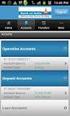 MOBILE BANKING HANDLEIDING VOOR DE BL MOBILE BANKING-APP In deze gids vindt u alles wat u moet weten voor een optimaal gebruik van de BL Mobile Banking-app, waarmee u dag en nacht toegang hebt tot uw
MOBILE BANKING HANDLEIDING VOOR DE BL MOBILE BANKING-APP In deze gids vindt u alles wat u moet weten voor een optimaal gebruik van de BL Mobile Banking-app, waarmee u dag en nacht toegang hebt tot uw
Zmodo Zsight ios handleiding
 Zmodo Zsight ios handleiding -------------------------------------------------------------------------------------------------------------------------- 1 Inhoudsopgave 1. Software installatie...3 1.1 Product
Zmodo Zsight ios handleiding -------------------------------------------------------------------------------------------------------------------------- 1 Inhoudsopgave 1. Software installatie...3 1.1 Product
Handleiding Office365
 Handleiding Office365 Inhoud Inloggen op de webmail.... 2 Het gebruik van de webmail.... 3 Nieuw bericht maken... 3 Bericht doorsturen / beantwoorden... 4 E-mail mappen gebruiken... 4 E-mail handtekening
Handleiding Office365 Inhoud Inloggen op de webmail.... 2 Het gebruik van de webmail.... 3 Nieuw bericht maken... 3 Bericht doorsturen / beantwoorden... 4 E-mail mappen gebruiken... 4 E-mail handtekening
HANDLEIDING VOOR PLOEGLEIDERS
 HANDLEIDING VOOR PLOEGLEIDERS Aanmelden Het aanmeldingsproces is gelijklopend aan dat van de gewone medewerker. Indien je daar nog vragen over hebt, kan je het document Handleiding My- Dranouter medewerkers
HANDLEIDING VOOR PLOEGLEIDERS Aanmelden Het aanmeldingsproces is gelijklopend aan dat van de gewone medewerker. Indien je daar nog vragen over hebt, kan je het document Handleiding My- Dranouter medewerkers
Toegang tot mijnwgk zonder kaartlezer itsme
 Toegang tot mijnwgk zonder kaartlezer itsme Wat is het? itsme is een app die toelaat om op een veilige, makkelijke en betrouwbare manier je identiteit aan te tonen of transacties te bevestigen. Overal
Toegang tot mijnwgk zonder kaartlezer itsme Wat is het? itsme is een app die toelaat om op een veilige, makkelijke en betrouwbare manier je identiteit aan te tonen of transacties te bevestigen. Overal
Handleiding voor de mobiele apps
 Handleiding voor de mobiele apps Onderstaande handleiding beschrijft hoe u de drie verschillende apps op uw mobiele telefoon kunt downloaden. Zorg ervoor dat u hetzelfde e-mailadres voor alle drie de apps
Handleiding voor de mobiele apps Onderstaande handleiding beschrijft hoe u de drie verschillende apps op uw mobiele telefoon kunt downloaden. Zorg ervoor dat u hetzelfde e-mailadres voor alle drie de apps
App Iguana Library / Iguana Bibliotheek Handleiding (Android-IOs-Windows)
 App Iguana Library / Iguana Bibliotheek Handleiding (Android-IOs-Windows) Afhankelijk van uw toestel gaat u naar Play Store (Android), Appstore (Apple) of Microsoft Store Windows) en zoek naar Iguana Bibliotheek.
App Iguana Library / Iguana Bibliotheek Handleiding (Android-IOs-Windows) Afhankelijk van uw toestel gaat u naar Play Store (Android), Appstore (Apple) of Microsoft Store Windows) en zoek naar Iguana Bibliotheek.
Handleiding van de Bibliotheek: e-books lezen via de app op je tablet of smartphone
 Handleiding van de Bibliotheek: e-books lezen via de app op je tablet of smartphone Bibliotheek.nl september 2015 Inhoudsopgave 1. Stap voor stap e-books lezen via de app... 3 2. Een e-book lenen om te
Handleiding van de Bibliotheek: e-books lezen via de app op je tablet of smartphone Bibliotheek.nl september 2015 Inhoudsopgave 1. Stap voor stap e-books lezen via de app... 3 2. Een e-book lenen om te
Registreren Inloggen - Profiel beheren
 Inhoud: iedereen die gebruik wil maken van Kwaliteitscholen moet inloggen, behalve als iemand alleen een onderzoek invult. Voor bepaalde functionaliteiten (uitzetten vragenlijst, bekijken resultaten, gebruik
Inhoud: iedereen die gebruik wil maken van Kwaliteitscholen moet inloggen, behalve als iemand alleen een onderzoek invult. Voor bepaalde functionaliteiten (uitzetten vragenlijst, bekijken resultaten, gebruik
Gebruikersinstructie nieuwe Statenleden ipad Air 2
 Gebruikersinstructie nieuwe Statenleden ipad Air 2 Een drietal zaken zijn van belang om direct na in ontvangst name van uw tablet te regelen om de veiligheid van uw gegevens te waarborgen. Schakel uw tablet
Gebruikersinstructie nieuwe Statenleden ipad Air 2 Een drietal zaken zijn van belang om direct na in ontvangst name van uw tablet te regelen om de veiligheid van uw gegevens te waarborgen. Schakel uw tablet
HANDLEIDING TWOFACTOR- AUTHENTICATION
 HANDLEIDING TWOFACTOR- AUTHENTICATION ACCARE Algemene informatie Auteur Hans Doesburg Doelgroep Gebruikers Accare Bestandsnaam Accare HL TwoFactor-Authentication.docx Datum 24 november 2016 Versie 3.0
HANDLEIDING TWOFACTOR- AUTHENTICATION ACCARE Algemene informatie Auteur Hans Doesburg Doelgroep Gebruikers Accare Bestandsnaam Accare HL TwoFactor-Authentication.docx Datum 24 november 2016 Versie 3.0
Handleiding Cyberlab Mobile Resultaatconsultatie
 Handleiding Cyberlab Mobile Resultaatconsultatie Ga met uw mobiele apparaat (iphone Smartphone ipad tablet e.d.) naar het internet en surf naar volgend adres: https://cyberlabssl.somedi.be/cyberlab/mobile.login
Handleiding Cyberlab Mobile Resultaatconsultatie Ga met uw mobiele apparaat (iphone Smartphone ipad tablet e.d.) naar het internet en surf naar volgend adres: https://cyberlabssl.somedi.be/cyberlab/mobile.login
CargoDocs voor Binnenvaartschippers Handleiding
 CargoDocs voor Binnenvaartschippers Handleiding Januari 2017 Page 1 Inhoudsopgave Introductie 2 Inloggen 3 Inloggen Nieuwe Gebruiker 3 Veranderen Schip 6 Wachtwoord Vergeten 7 Gebruikersnaam Vergeten 7
CargoDocs voor Binnenvaartschippers Handleiding Januari 2017 Page 1 Inhoudsopgave Introductie 2 Inloggen 3 Inloggen Nieuwe Gebruiker 3 Veranderen Schip 6 Wachtwoord Vergeten 7 Gebruikersnaam Vergeten 7
Waarneming.nl. Waarnemingen invoeren. met een smartphone. iobs voor ios (iphone) WinObs voor Windows ObsMapp voor Android
 Waarneming.nl Waarnemingen invoeren met een smartphone iobs voor ios (iphone) WinObs voor Windows ObsMapp voor Android Wat kunt u met de Waarneming.nl-apps Invoeren in het veld Datum en tijdstip automatisch
Waarneming.nl Waarnemingen invoeren met een smartphone iobs voor ios (iphone) WinObs voor Windows ObsMapp voor Android Wat kunt u met de Waarneming.nl-apps Invoeren in het veld Datum en tijdstip automatisch
Digitale I-Signer Handleiding
 Digitale I-Signer Handleiding Wat heeft u nodig Een smartphone of tablet met ios of Android als besturingssysteem. Internet verbinding om de DSB I-Signer app te downloaden uit de Google Play Store of de
Digitale I-Signer Handleiding Wat heeft u nodig Een smartphone of tablet met ios of Android als besturingssysteem. Internet verbinding om de DSB I-Signer app te downloaden uit de Google Play Store of de
Handleiding. Opslag Online voor Windows Phone 8. Versie augustus 2014
 Handleiding Opslag Online voor Windows Phone 8 Versie augustus 2014 Inhoudsopgave Hoofdstuk 1. Inleiding 3 Hoofdstuk 2. Installatie 4 2.1 Downloaden van KPN Opslag Online QR Code 4 2.2 Downloaden van KPN
Handleiding Opslag Online voor Windows Phone 8 Versie augustus 2014 Inhoudsopgave Hoofdstuk 1. Inleiding 3 Hoofdstuk 2. Installatie 4 2.1 Downloaden van KPN Opslag Online QR Code 4 2.2 Downloaden van KPN
Installatiegids voor de app van de politiezone Hazodi
 Installatiegids voor de app van de politiezone Hazodi Windows Phone 1. Controleer of uw Windows Phone toestel verbonden is met het internet. Indien dit niet het geval is dient u uw mobiele internetverbinding
Installatiegids voor de app van de politiezone Hazodi Windows Phone 1. Controleer of uw Windows Phone toestel verbonden is met het internet. Indien dit niet het geval is dient u uw mobiele internetverbinding
Troubleshooting. Stap-voor-stap instructies maart 2019
 Troubleshooting Stap-voor-stap instructies maart 2019 Copyright 2018. NCS Pearson, Inc. of haar filiaal/filialen. Alle rechten voorbehouden. Q-interactive is een handelsmerk in de VS en/of andere landen
Troubleshooting Stap-voor-stap instructies maart 2019 Copyright 2018. NCS Pearson, Inc. of haar filiaal/filialen. Alle rechten voorbehouden. Q-interactive is een handelsmerk in de VS en/of andere landen
Aanvullende handleiding Versie 1.03
 Webtoepassing voor letsgroepen Aanvullende handleiding Versie 1.03 maart 2017 LETS Brugge (beheerder.letsbrugge@gmail.com) eland handleiding V1.03.doc 1 1. Inhoudstafel 1. Inhoudstafel...2 2. Login, paswoord
Webtoepassing voor letsgroepen Aanvullende handleiding Versie 1.03 maart 2017 LETS Brugge (beheerder.letsbrugge@gmail.com) eland handleiding V1.03.doc 1 1. Inhoudstafel 1. Inhoudstafel...2 2. Login, paswoord
1. Inleiding Wat is MijnRevalidatieFriesland? Wat is DigiD? 3 DigiD aanvragen 3
 Inhoud 1. Inleiding 3 1.1 Wat is MijnRevalidatieFriesland? 3 1.2 Wat is DigiD? 3 DigiD aanvragen 3 2. Inloggen en uitloggen 4 2.1 Inloggen 4 2.2 Uitloggen 5 3. Hoe werken de verschillende onderdelen? 6
Inhoud 1. Inleiding 3 1.1 Wat is MijnRevalidatieFriesland? 3 1.2 Wat is DigiD? 3 DigiD aanvragen 3 2. Inloggen en uitloggen 4 2.1 Inloggen 4 2.2 Uitloggen 5 3. Hoe werken de verschillende onderdelen? 6
Handleiding De Sociale Monitor
 Handleiding De Sociale Monitor Inhoudsopgave Gebruikershandleiding: De Sociale Monitor 2 Bestaande rapportages 7 Een nieuw rapportage aanmaken 9 Het menu 10 Handleiding lokaal beheerders: De Sociale Monitor
Handleiding De Sociale Monitor Inhoudsopgave Gebruikershandleiding: De Sociale Monitor 2 Bestaande rapportages 7 Een nieuw rapportage aanmaken 9 Het menu 10 Handleiding lokaal beheerders: De Sociale Monitor
